Wifi безжичен мрежов адаптер за компютър / лаптоп е специално устройство, което ви позволява да получавате сигнал от рутер. Както и точки за достъп, ретранслатори или други устройства, които излъчват Интернет, използвайки този метод за предаване на данни. Днес ще ви кажа как да изберете правилния wifi мрежов адаптер за вашия компютър или лаптоп.
Видове wifi адаптери за компютър и лаптоп
В повечето случаи мрежовият адаптер за wifi в лаптоп вече е вграден фабрично. Той се поставя вътре в самия корпус, а типичната икона за wi-fi със сигурност ще присъства на капака или в инструкциите. Стационарният компютър най-често няма такъв. Особено ако сте го сглобили сами. В този случай може да се използва външен USB безжичен адаптер. Също така този тип е подходящ за лаптоп, ако вграденият модул не работи, което се случва доста често.
За какво е адаптер за безжична мрежа Wi-Fi?
За свързване на компютър, лаптоп или телевизор към интернет чрез безжичен сигнал е необходим WiFi адаптер. Без мрежов адаптер нито компютър, нито лаптоп няма да могат да се свържат с интернет чрез рутер чрез wifi.
Така че, ако решите, че имате нужда от Wi-Fi адаптер, тогава преди да отидете в магазина за това устройство, нека се запознаем с техните типове.
- PCI адаптерът е вграден приемник на wifi сигнал, предназначен за инсталиране в кутията на компютъра. Той се включва директно в PCI слот на дънната платка - откъдето идва и името му.

Предимствата на този тип са, че скоростта и стабилността на взаимодействието му с процесора е възможно най-висока, което означава, че връзката с безжичната мрежа ще бъде също толкова надеждна. Характерна особеност на PCI адаптера, инсталиран в компютър, е външните антени, стърчащи от задната страна на корпуса.

- USB адаптерът е мрежово устройство, което има същите характеристики, но се свързва с компютър чрез USB порт. Както разбирате, това е по-малко надеждно, тъй като разстоянието е по-голямо, а допълнителните свързващи връзки под формата на тези портове и не твърде тесните контакти вътре в тях очевидно не подобряват качеството на приемане на сигнала.
Въпреки всички недостатъци, за дома бих избрал опцията с USB, тъй като може да се използва не само на компютър, но и на всеки лаптоп, който има този порт. Прилича на флашка, а размерът е от много малък до доста обемен.

Характеристики на безжични WiFi адаптери за лаптоп и компютър
В допълнение към класификацията по тип вграден / външен, при избора на мрежов wifi адаптер, трябва да обърнете внимание и на техническите му характеристики.
- Първо, трябва да изберете устройство, което поддържа най-новия стандарт за предаване на данни - на честота 2,4 GHz при скорост до 300 Mbps - 802,11 N.
Ако имате двулентов рутер, тоест поддържащ честотния диапазон от 5 GHz, тогава можете значително да увеличите скоростта и стабилността на връзката - до 700 Mbps според стандарта 802.11 AC. И макар да са малко по-скъпи, като изберете такова нещо за себе си, спестявате от възможни проблеми в бъдеще - техниката старее много бързо.
- На второ място, трябва да обърнете внимание на мощността на приемащата антена. Най-добрият вариант е от 20 dBM. Тази характеристика е посочена в инструкциите. Избирайки този параметър, вие си осигурявате по-стабилно приемане на не особено силни сигнали.
- Добра характеристика е наличието на конектор за свързване на външна антена. В по-скъпите модели безжични wifi адаптери, той вече е включен в комплекта, най-често, не се сменя. При евтините, напротив, той е скрит вътре в кутията на устройството. Наличието на такъв съединител обаче ще ви позволи да закупите по-мощна антена отделно. За този тип антена се препоръчва усилване от 3 dBi (децибел).
На снимката по-долу е най-евтиният вариант с вградена антена. Скоростта при такива модели обикновено не надвишава 150 Mbps, така че те са подходящи само за изпълнение на прости офис задачи в Интернет.

По-голям размер - по-мощен пълнеж

По-мощен - с външна разглобяема антена

И най-мощният - множество антени + USB удължителен кабел

- Друг положителен момент е включеният USB адаптер за удължителен кабел. Удобно е, когато компютърът е някъде под масата, да изведете самия приемник на повърхността, за да подобрите качеството на комуникацията.

Между другото, външният модул с антени се среща и на моделите PCI.

- Поддържа WPA / WPA2 и WPA-PSK / WPA2-PSK типове криптиране. Това са най-модерните стандарти за безжична сигурност, които се предлагат днес и помагат да се предпазят от нарушители
- Поддръжка за различни режими на свързване. Основният режим на всеки wifi безжичен адаптер е от точката за достъп до клиента, тоест получавате сигнал от рутера към него, благодарение на който компютърът има интернет. Но има още един режим - Ad-Hoc (клиент-клиент). Това ще ви позволи директно да свържете два клиентски компютъра, заобикаляйки рутера.
- Различни допълнителни характеристики
Как да изберем Wi-Fi адаптер за компютър или лаптоп?
В съответствие с горните параметри вече можете да разберете кой модел wifi адаптер да изберете за вашия компютър. Както казах, USB типът е по-гъвкав и е подходящ не само за настолен компютър, но и за лаптоп. Или може би таблет или дори телевизор.
По принцип за дома, ако вашият рутер се намира до масата, можете да изберете всеки. Предпочитания само за фирми и допълнителни характеристики. Като например поддръжка за приоритет на приложенията за мултимедия (QoS) или технология за автоматично конфигуриране на параметрите за връзка WPS. Можете да си купите такъв адаптер в рамките на 1000 рубли. Ако искате да използвате компютъра си в различни комбинации от безжични връзки и да имате стабилно приемане при трудни условия, тогава вземете модела по-сериозно. За една и половина или две хиляди и повече.
Кой адаптер да избера?
Има безброй производители на USB wifi адаптери. Но препоръчвам да вземете точно компанията, чиито устройства вече имате в мрежата - условието не е задължително, но по този начин ще постигнете максимална съвместимост и стабилност на работата. Ако имате рутер на Asus, по-добре е да вземете адаптера от тази компания. Ако Zyxel, тогава Zixel.
Също така добри модели се произвеждат от отдавна установените Netgear, TP Link и D Link. От Asus бих препоръчал USB-N13 или малко по-скъп N53.
Всеки wifi адаптер се доставя с CD с драйвери, които трябва да бъдат инсталирани. И също така най-вероятно ще има специална помощна програма за прилагане на мрежови настройки. Например, така изглежда интерфейсът за устройство от Trendnet:

Препоръчвам обаче да го използвате само ако имате бъги с Windows XP. В Windows 7, 8, 10 и по-нови версии вграденият безжичен софтуер се справя чудесно сам - достатъчно са само драйверите.

Ако няма диск, те могат лесно да бъдат изтеглени от мрежата. Най-доброто от официалния уебсайт на производителя. На същото място най-вероятно можете да изтеглите инструкциите, тъй като при покупката е прикрепено само малко кратко ръководство.
Официалните уебсайтове на всички големи компании, които произвеждат мрежово оборудване, дадох в статията за избора на рутер. Между другото, той съдържа и някои практически съвети, много от които са подходящи за избор на безжичен мрежов адаптер.
Как да свържа Wi-Fi мрежов адаптер към компютър и лаптоп?
Нека сега помислим как да свържете wifi мрежов адаптер към компютър или лаптоп.
На първо място, трябва да се постави в USB конектора. Най-добре е да не използвате адаптери за това, а именно слотовете, разположени в задната част на кутията на компютъра. Те са директно свързани с дънната платка, така че връзката ще бъде по-добра. В повечето случаи това не се отнася за лаптоп, тъй като малко хора използват адаптери. Освен ако не е MacBook, разбира се.

На работния плот на Windows ще се появи известие, че в системата е открито ново устройство.
Ако не е инсталиран автоматично, поставете компактдисковете и започнете инсталацията. Заедно с дървата за огрев можете да доставите и специална помощна програма. С негова помощ можете не само да се свържете, но и в бъдеще да зададете по-подробно мрежовите параметри.

За да свържете лаптоп или компютърен адаптер към wifi, щракнете върху иконата на безжични връзки, която се появява в долния десен ъгъл в лентата на задачите.

Ще се отвори списък с наличните мрежи. След това изберете този, към който отиваме да се свържем, и въведете паролата от него.
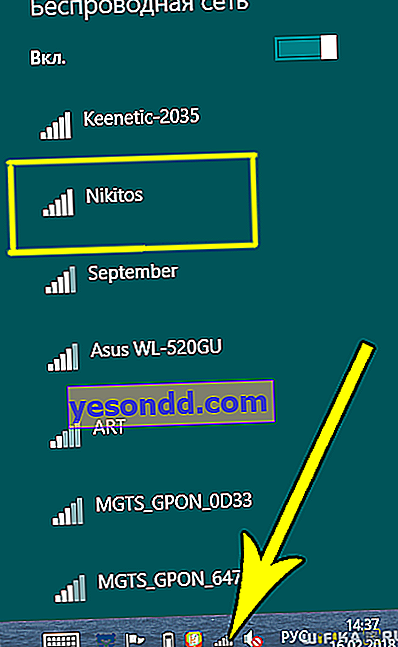
Тогава компютърът ще се свърже с интернет.
Надявам се тази статия да ви помогне при избора на правилния WiFi адаптер. Прочетете за това как да го настроите в друга статия. Отговарям на всички въпроси в коментарите.








